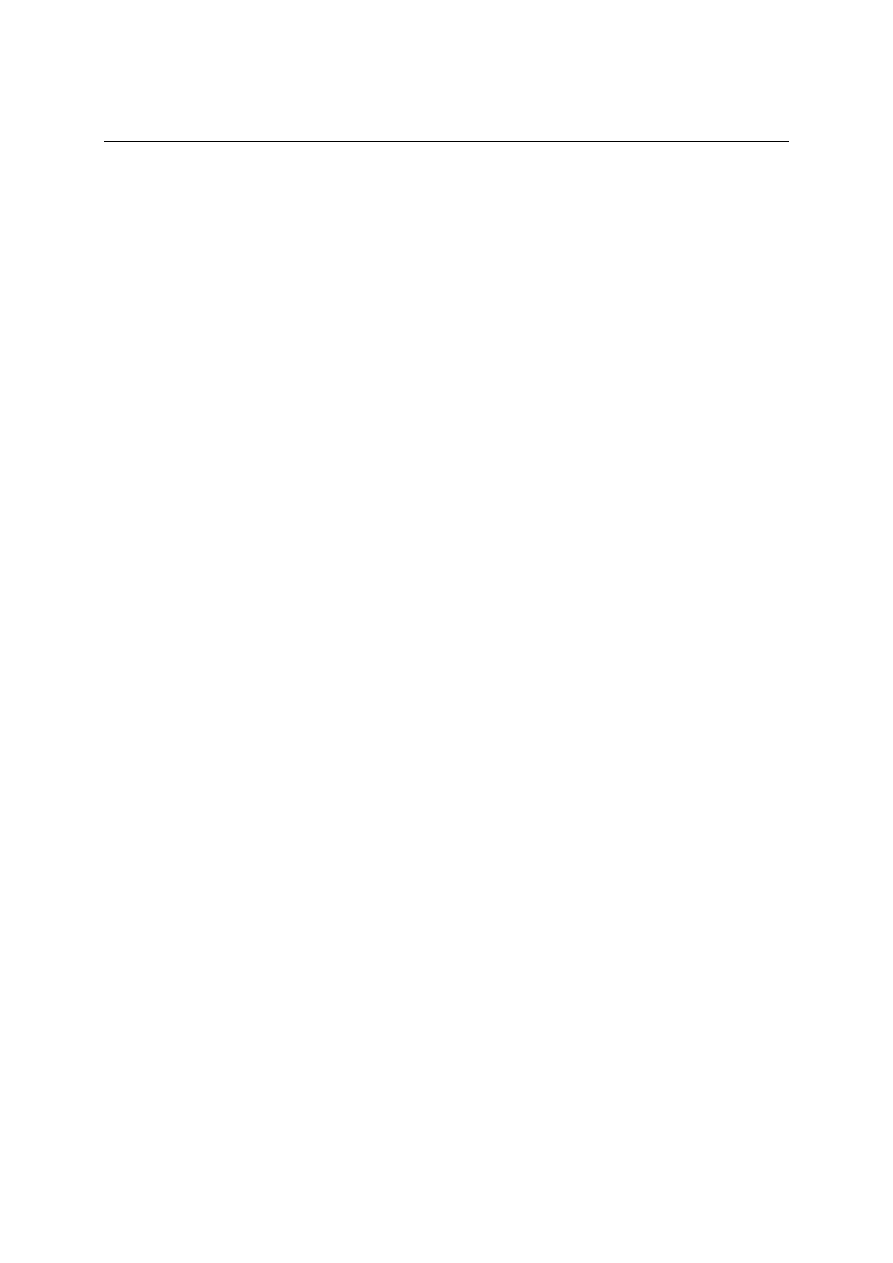
CAD I v.2012
Ćwiczenie nr 11 – Projektowanie parametryczne
Materiały do kursu
Skrypt „CAD – AutoCAD 2D” strony: 135-142.
Wprowadzenie
Od wersji 2010 program AutoCAD oferuje projektowanie parametryczne. O projektowaniu parametrycznym
mówimy wówczas, gdy kształt i wymiary elementu geometrycznego są jednoznacznie zdefiniowane
zestawem liczb (parametrów) oraz zbiorem relacji geometrycznych. Cechą tego typu projektowania jest to,
że zmianę wymiarów lub kształtu elementu można zrealizować tylko poprzez zmianę wartości parametrów
bez konieczności wykonywania geometrycznych operacji na obiektach.
W projektowaniu nieparametrycznym modyfikacje istniejących obiektów są możliwe tylko przez wywołanie
odpowiednich poleceń edycyjnych. Ponadto elementy składowe obiektu nie są powiązane ze sobą, co
powoduje, że modyfikacje jednego z nich mogą prowadzić do utraty spójności całego obiektu i wymuszają
konieczność zmian w innych elementach.
Główną ideą projektowania parametrycznego jest tworzenie projektów, w których wymiary określają
geometrię, a nie odwrotnie. Oznacza to, że dany element tworzy całość logiczną i zmiany w wybranym
fragmencie danego elementu będą prowadziły do automatycznej modyfikacji w innych fragmentach, z
zachowaniem odpowiednich relacji i zależności pomiędzy poszczególnymi jego fragmentami. Na przykład,
jeżeli poprawnie zdefiniuje się trójkąt równoramienny, to zmiana długości jednego ramienia powinna
powodować zmianę długości drugiego ramienia z zachowaniem, zgodnie z definicją, trójkąta
równoramiennego. Aby uzyskać taki efekt, na obiekt trzeba nałożyć tzw. więzy, które ograniczą liczbę
stopni swobody oraz umożliwiają tylko na zmiany w celu zachowania założonego kształtu. Liczba więzów
zależy od projektowanego kształtu i odzwierciedla jego definicję geometryczną.
Wi
ę
zy
W programie rozróżniono trzy rodzaje więzów: geometryczne, wymiarowe i parametryczne (algebraiczne).
Więzy geometryczne służą do zdefiniowania kształtu, czyli relacji położenia i orientacji przestrzennej dla
jednego elementu rysunkowego lub kilku elementów. Więzy wymiarowe służą do określenia wymiarów
projektowanego elementu, zaś więzy parametryczne do zdefiniowania matematycznych związków między
wymiarami, np. ustalenia proporcji miedzy bokami prostokąta.
Wi
ę
zy geometryczne
Więzy geometryczne służą do zdefiniowania kształtu i stanowią znane z geometrii euklidesowej związki
między obiektami geometrycznymi jak np. równoległość, prostopadłość. Program oferuje następujące
więzy geometryczne:
•
pokrywanie się – dwa punkty pokrywają się, np. końce odcinków,
•
współliniowość – dwóch linii lub segmentów liniowych polilinii, jest to szczególny przypadek
równoległości,
•
koncentryczność – pokrywanie się środków łuków, okręgów i elips,
•
unieruchomienie – wskazany punkt ma zablokowaną możliwość zmiany położenia,
•
równoległość – dwóch lub więcej linii
•
prostopadłość – dwóch linii,
•
poziomy – wskazany obiekt (linia) lub dwa punkty są ułożone na linii poziomej,
•
pionowy – wskazany obiekt (linia) lub dwa punkty są ułożone na linii pionowej,
•
styczny – wskazane obiekty są do siebie styczne,
•
gładkie – wymusza przyleganie splajnu z innym obiektem,
•
symetryczne – dwa obiekty są symetryczne pod względem lokalizacji,
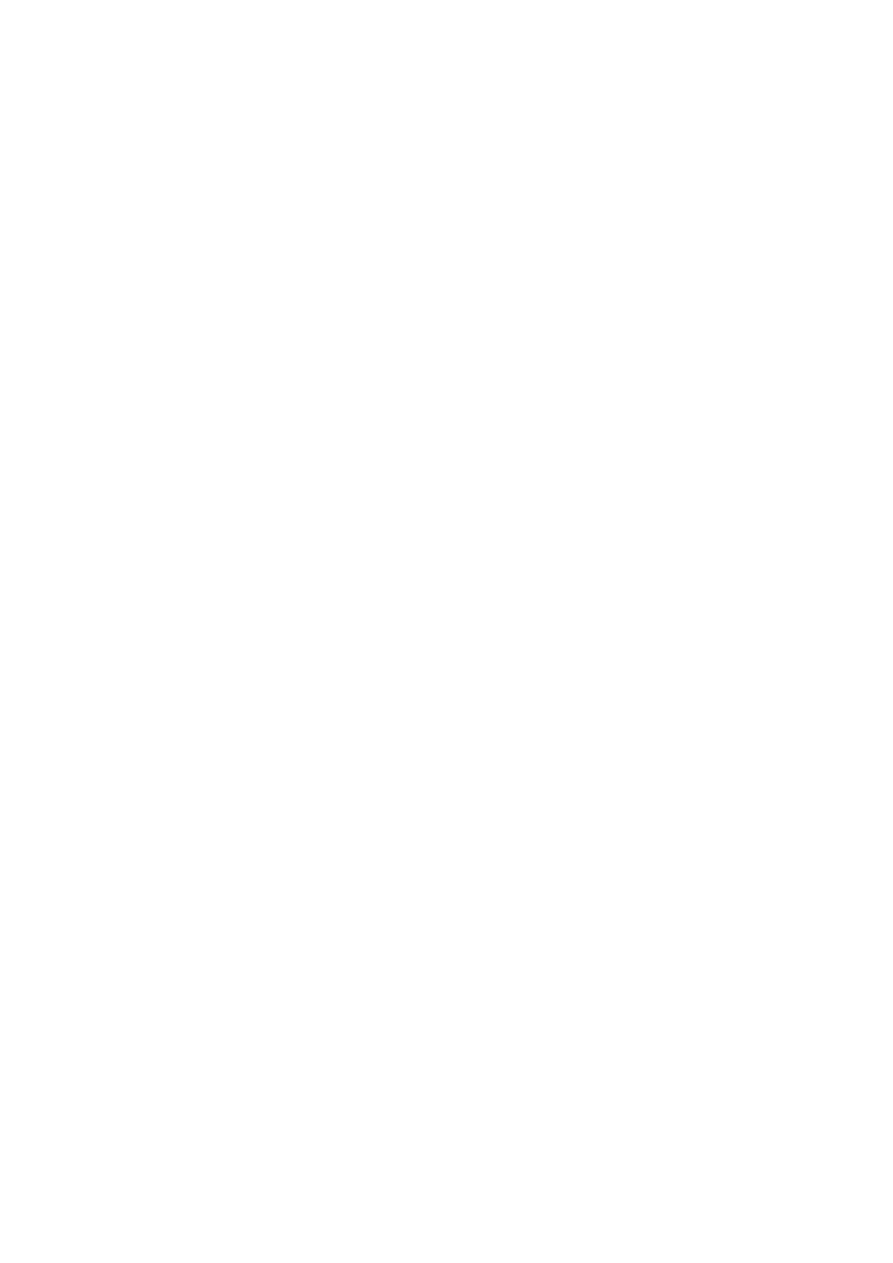
CAD I v.2012
•
równy – dwa identyczne obiekty mają taką samą długość (promień).
Nakładanie więzów zmniejsza liczbę stopni swobody układu. Liczba wstawianych więzów nie może
przekroczyć warunku całkowitego ograniczenia, czyli odebrania wszystkich stopni swobody układu.
Należy pamiętać, że określony kształt można uzyskać za pomocą wprawdzie takiej samej liczby, ale innych
więzów.
Więzy geometryczne mogą być wstawiane z karty Parametryczne/panel Geometryczny. Zgromadzone tam
przyciski wywołują polecenie
wi
ę
zgeom
(_
GeomConstraint
) z odpowiednią opcją rodzaju więzu. Ponieważ
więzy mogą być nakładane na pojedyncze obiekty, np. poziomość, pionowość, unieruchomienie, lub na
pary, np. punkt–punkt, obiekt–punkt, to po wyborze rodzaju więzu mogą być dostępne dodatkowe opcje
(
Obiekt, 2Punkty
) precyzujące sposób nakładania więzów.
Do nakładania więzów geometrycznych można wykorzystać polecenie
autowi
ę
z
(_
AutoConstrain
) z
ustawieniami określanymi przez zakładkę
AutoWi
ę
zyGeom
polecenia
ustawwi
ę
zgeom
, które w
maksymalnym stopniu ograniczy więzami geometrycznymi grupę obiektów zgodnie z istniejącymi
relacjami możliwymi do automatycznego rozpoznania. Warto tę właściwość wykorzystać już na etapie
rysowania i jeśli linie mają być np. poziome, pionowe, prostopadłe, to należy je właśnie tak rysować. To
ułatwi programowi rozpoznanie i założenie właściwych relacji.
Dodatkowo można zrealizować automatyczne zakładanie więzów geometrycznych już na etapie
rysowania przez włączenie przycisku na pasku stanu
Automatyczne tworzenie wi
ą
za
ń
(
INFER
).
Wi
ę
zy wymiarowe
Więzy wymiarowe określane również jako parametry, są pewnego rodzaju wymiarem. Różnią się od
wymiarów używanych do opisu rysunku (polecenie
wymiar
) możliwością sterowania rozmiarami obiektów,
które opisują (wymiarują). Są więc elementem sterującym obiektem, a nie tylko pokazującym wartość
określonego wymiaru danego obiektu, np. długość, kąt, promień. Każdy z więzów wymiarowych ma swoją
nazwę nadaną przez program (istnieje możliwość jej zmiany), a ich wartości mogą być wprowadzane przez
użytkownika bezpośrednio lub wyliczane z zależności algebraicznych na podstawie innych parametrów.
Zmiana wartości więzu może się odbywać poprzez edycję poszczególnych więzów. Występują cztery
rodzaje więzów wymiarowych (polecenie
wi
ę
zywym
):
•
Liniowy
– długość odcinka lub odległość między dwoma punktami w poziomie, pionie lub wzdłuż
obiektu,
•
Kątowy – kąt pomiędzy dwoma obiektami lub wyznaczony przez 3 punkty,
•
Promień–promień łuku lub okręgu,
•
Średnica–średnica łuku lub okręgu.
Poleceniem
wi
ę
zywym
można również dokonać konwersji wymiaru (zwykłego) na więz wymiarowy.
Wi
ę
zy algebraiczne
Polecenie
parametry
(ikona
Menedżer parametrów
) służy do zakładania więzów algebraicznych i zarządzania
wartościami poszczególnych parametrów przypisanych do więzów wymiarowych. Poszczególne więzy
wymiarowe mogą być ze sobą powiązane wyrażeniami algebraicznymi. Na przykład można uzależnić
promień okręgu od zadanego z góry pola, którego wartość może być przechowywana w zmiennej
użytkownika.
Wyrażenia zapisuje się tak samo jak w językach programowania (Basic), stosując operatory („+”
suma, „–” różnica, „*” iloczyn, „/” iloraz, „^” potęgowanie), funkcje (sin, cos, tan itp.) oraz liczby i nazwy
parametrów.
Podwójne kliknięcie na nazwę zmiennej umożliwia zmianę nazwy. Użytkownik może zdefiniować
własne parametry zwane zmiennymi, które mogą być użyte w wyrażeniach. Wystarczy kliknąć podwójnie
na pierwsze puste pole w kolumnie
Nazwa
i wprowadzić własną nazwę zmiennej.
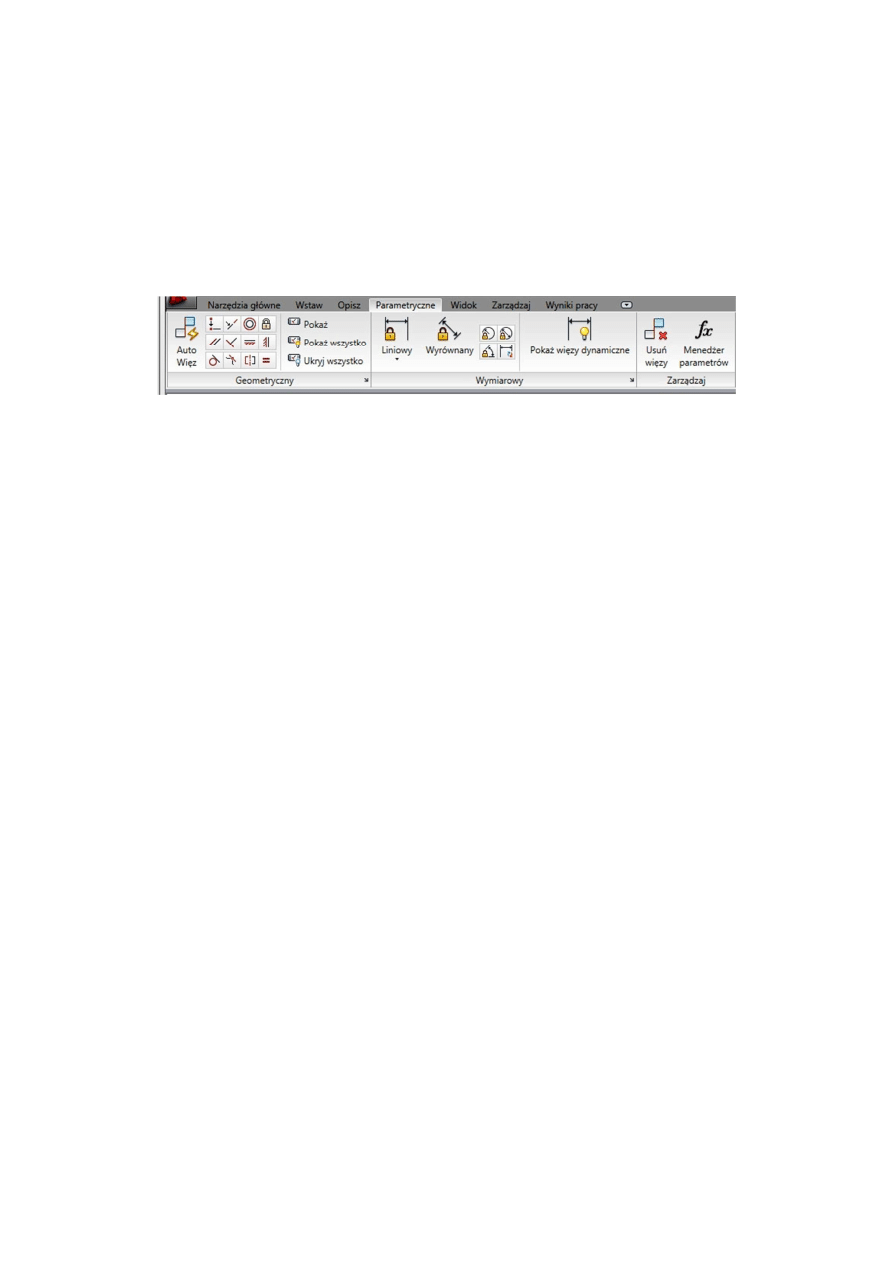
CAD I v.2012
Zarz
ą
dzanie wi
ę
zami
Stosowanie więzów wymaga użycia odpowiednich poleceń do ich wprowadzenia, wyświetlenia i
modyfikacji. Polecenia te są zebrane w karcie
Parametryczne
i podzielone na trzy panele:
Geometryczny,
Wymiarowy i Zarządzaj (Rys.1.). Więzy geometryczne i wymiarowe mają odpowiednie polecenia służące do
sterowania ich wyświetlaniem. Dla więzów geometrycznych są to opcje polecenia
pasekwi
ę
zów
umożliwiające
pokazanie więzów w wybranym obiekcie (ikona Pokaż), we wszystkich obiektach (Pokaż wszystko) lub ich
ukrycie (Ukryj wszystko). Wybrane więzy można ukryć za pomocą przycisku x na pasku więzów (wyłączenie
paska), a przywrócić poleceniem
pasekwi
ę
zów
(Pokaż).
Rys. 1 . Karta Parametryczne menu wstążkowego (wersja 2010)
Więzy wymiarowe mogą być wyświetlane według 3 formatów: wyświetlanie nazwy (poszczególnych
więzów), wartości lub nazwy i wartości (standardowo). Do usuwania obu rodzajów więzów przypisanych
do danego obiektu graficznego służy polecenie
usu
ń
wi
ę
zy
.
Same więzy wymiarowe kasuje się
standardowym poleceniem
wyma
ż
(klawisz DEL), zaś poszczególne więzy geometryczne usuwa się
poleceniem
Usu
ń
z menu kursora wywołanego nad ikoną danego więzu, po uprzednim uwidocznieniu
więzów.
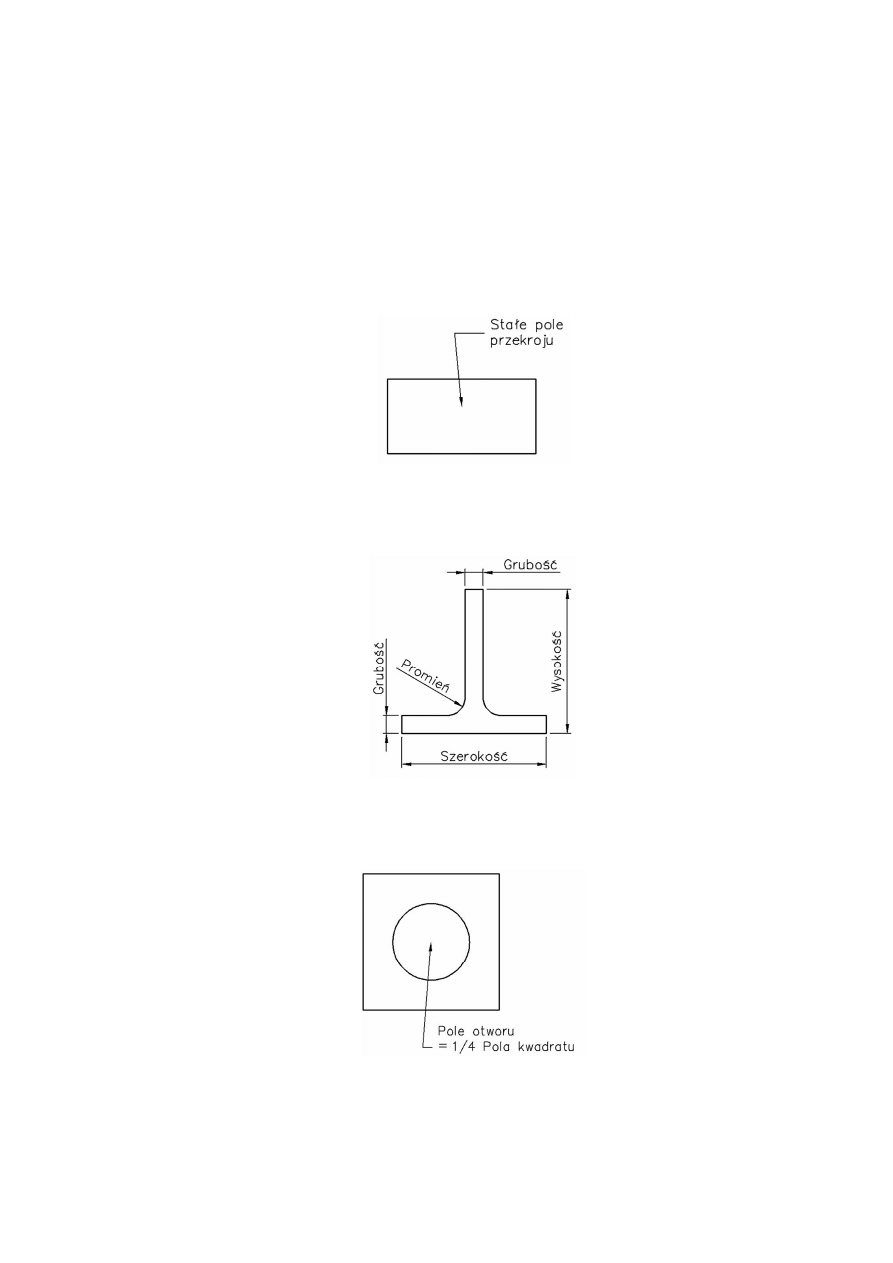
CAD I v.2012
Ć
wiczenie nr 11 - Zadania do wykonania
Wykorzystując więzy geometryczne i wymiarowe, wykonaj poniższe zadania:
1.
Narysuj trójkąt równoboczny z możliwością zmiany długości boku.
2.
Narysuj trójkąt równoramienny z regulacją wysokości i stałą długością podstawy.
3.
Narysuj sześciokąt foremny z możliwością zmiany odległości pomiędzy bokami.
4.
Narysuj przekrój elementu prostopadłościennego z możliwością zmiany wymiarów z
zachowaniem pola powierzchni przekroju.
5.
Narysuj uproszczony przekrój teownika (bez zbieżności) z regulacją jego wysokości, przy
założeniu do projektu, że wysokość jest równa szerokości. Promień zaokrąglenia przy podstawie
powinien być równy grubości i wynosić 1/8 wysokości.
6.
Narysuj kwadratową płytkę o zmiennej długości boku, w której środku wywiercono otwór o polu
równym 1/4 powierzchni płytki.
Wyszukiwarka
Podobne podstrony:
cad 1 I Cw 14 2013 id 107655 Nieznany
Proseminarium4 11 2012 id 40197 Nieznany
cw 11 content87 id 663812 Nieznany
cw 11 content92 id 663816 Nieznany
cw 11 content91 id 663815 Nieznany
projekt z 5 11 2012 id 399823 Nieznany
cw 11 rozpiska id 97022 Nieznany
MATLAB cw 09 11 Wykresy id 2876 Nieznany
cw PAiTS 05 id 122324 Nieznany
biol prob styczen 2012 id 87360 Nieznany
CW 8 pytania kontrolne id 12215 Nieznany
chemia 3 etap gim 2012 id 11187 Nieznany
EiZI Projekt GiG4 2012 id 15450 Nieznany
kinetyka 5 11 2010 id 235066 Nieznany
Analiza kosztow 2012 id 60726 Nieznany (2)
pp A1 2012 id 381123 Nieznany
Cw 29 szablon id 97632 Nieznany
cw PRI harmonogram id 122354 Nieznany
chem fiz 14 11 zad id 111352 Nieznany
więcej podobnych podstron